Šajā pamācībā soli pa solim uzzināsiet, kā izveidot reālistiskas dzirksteļojošas otas programmā Photoshop. Dzirksteles ir mazi, mirdzoši punktiņi, kurus bieži izmanto digitālajā mākslā, lai piešķirtu attēliem īpašu šarmu. Izmantojot pareizos paņēmienus, varat radīt pievilcīgus efektus un piešķirt saviem attēliem dziļumu un dzīvīgumu. Bez liekas kavēšanās sāksim!
Galvenās atziņas
- Dzirksteles var izveidot, izmantojot atlases rīkus un filtrus programmā Photoshop.
- Darbs ar slāņiem ir ļoti svarīgs, lai iegūtu tīrus rezultātus.
- Izveidoto darbu saglabāšana kā otu ļauj tos viegli izmantot atkārtoti.
Soli pa solim
Vispirms pārliecinieties, ka ir atvērts Photoshop un ir izveidots jauns projekts. Jūs esat gatavs radīt savas dzirksteles!
Izveidojiet jaunu slāni un izmantojiet atlases rīku
Sāciet ar pašreizējā slāņa dzēšanu, lai sāktu jaunu darbu. Izveidojiet jaunu slāni. Izvēlieties rīku joslā rīku rīku rīku rīku elipses rīks un uz audekla uzzīmējiet apli. Pārliecinieties, ka atlase ir mazliet mazāka par vēlamo efektu, jo mēs ar to strādāsim vēlāk. Aplis būs jūsu dzirksteļu pamats.
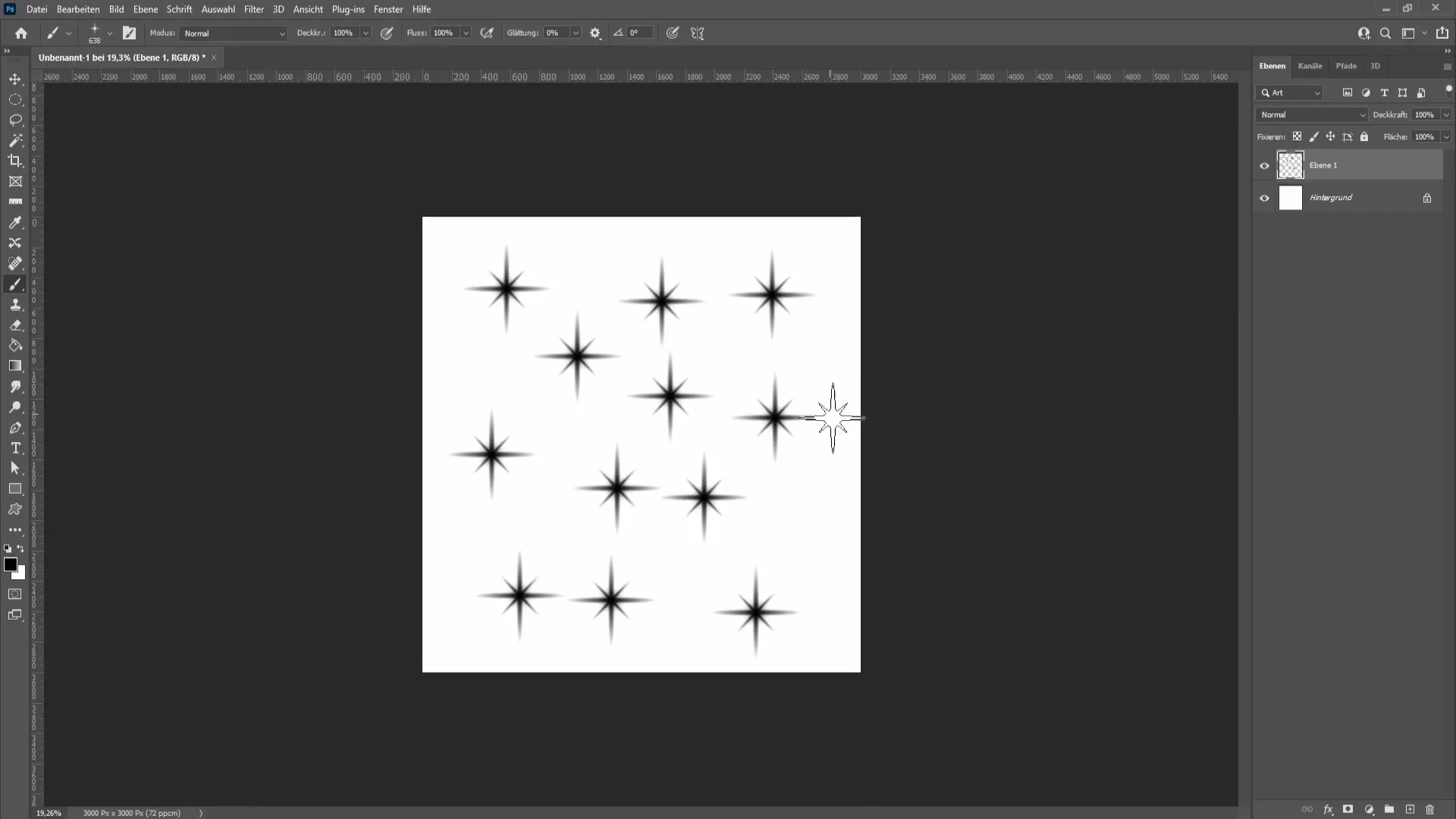
Laukuma aizpildīšana
Ar peles labo pogu noklikšķiniet uz apļa un izvēlieties "Aizpildīt apgabalu". Šeit jums ir iespēja vai nu iestatīt aizpildījuma krāsu uz melnu, vai arī izvēlēties priekšplāna krāsu, ja tā ir iestatīta uz melnu. Apstipriniet izvēli ar "OK". Lai atceltu atlasi, nospiediet taustiņu kombināciju Ctrl + D.
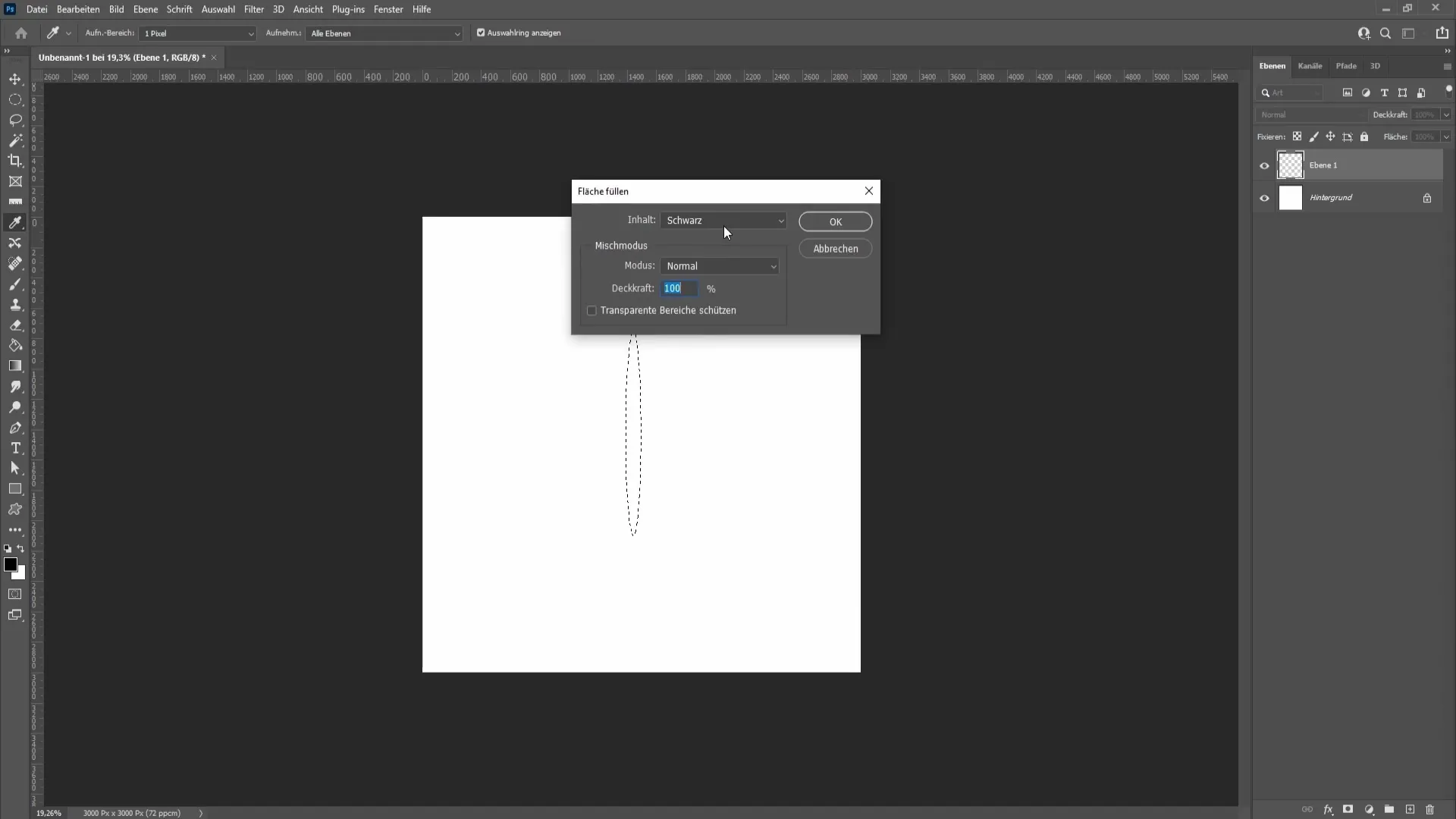
Kustības izplūduma piemērošana
Izvēlnes joslā atveriet sadaļu "Filtri" un izvēlieties "Blur filter" (izplūšanas filtrs) un pēc tam "Motion blur" (kustības izplūšana). Eksperimentējiet ar vērtībām, lai panāktu vēlamo izplūšanas efektu. Daudzos gadījumos labi var izskatīties aptuveni 1328 pikseļu attālums. Lai panāktu harmonisku izskatu, ir svarīgi, lai melnā zona centrā izzustu. Kad esat apmierināts, apstipriniet ar "OK".
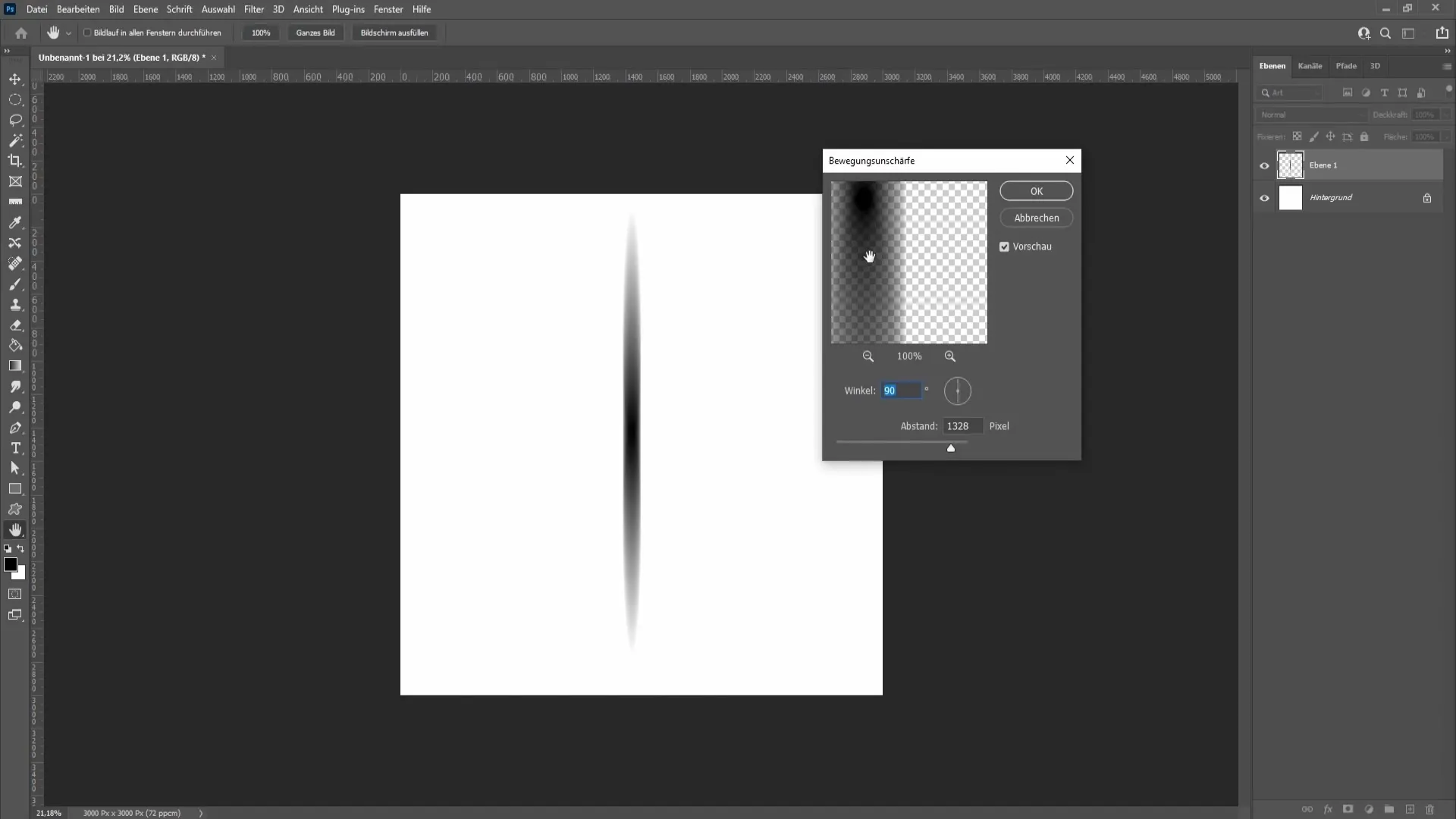
Gausa izplūdums
Lai vēl vairāk uzlabotu efektu, vēlreiz dodieties uz filtra opcijām un izvēlieties "Gausa izplūdums". Lai panāktu vēl lielāku izplūšanu, iestatiet rādiusu aptuveni 11,1. Šeit varat arī vēlreiz eksperimentēt, lai atrastu vislabāko dzirksteļošanai piemēroto vērtību.
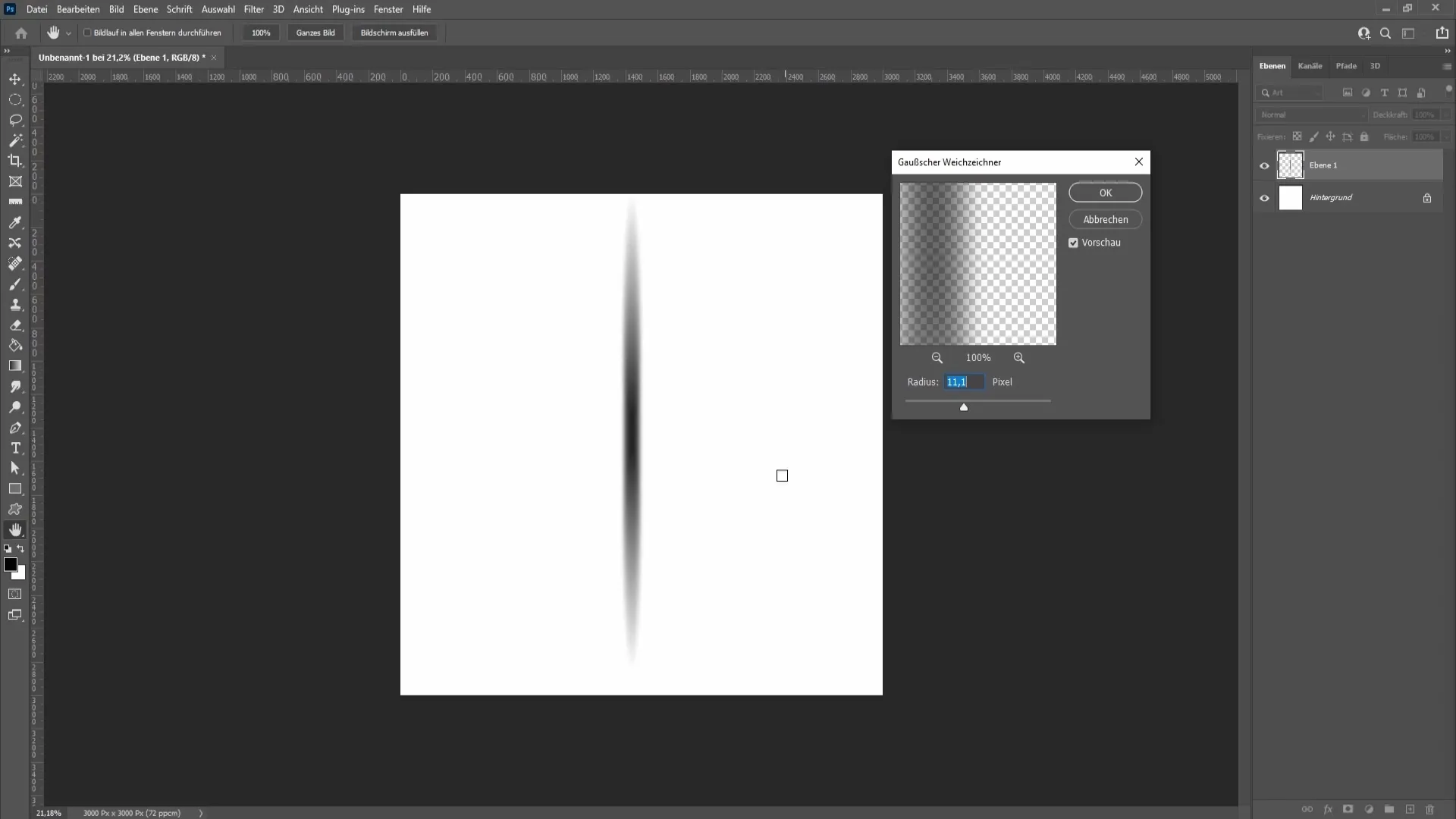
Dublējiet un pārveidojiet slāņus
Tagad ir pienācis laiks izveidot pašreizējā slāņa kopiju. Lai izveidotu kopiju, turiet nospiestu taustiņus Ctrl + J. Pēc tam nospiediet Ctrl + T, lai aktivizētu transformēšanas opcijas. Turiet nospiestu taustiņu Shift, vienlaikus pagriežot slāni par 90 grādiem. Tas nodrošinās, ka jūsu dzirksteļu proporcijas tiks saglabātas.
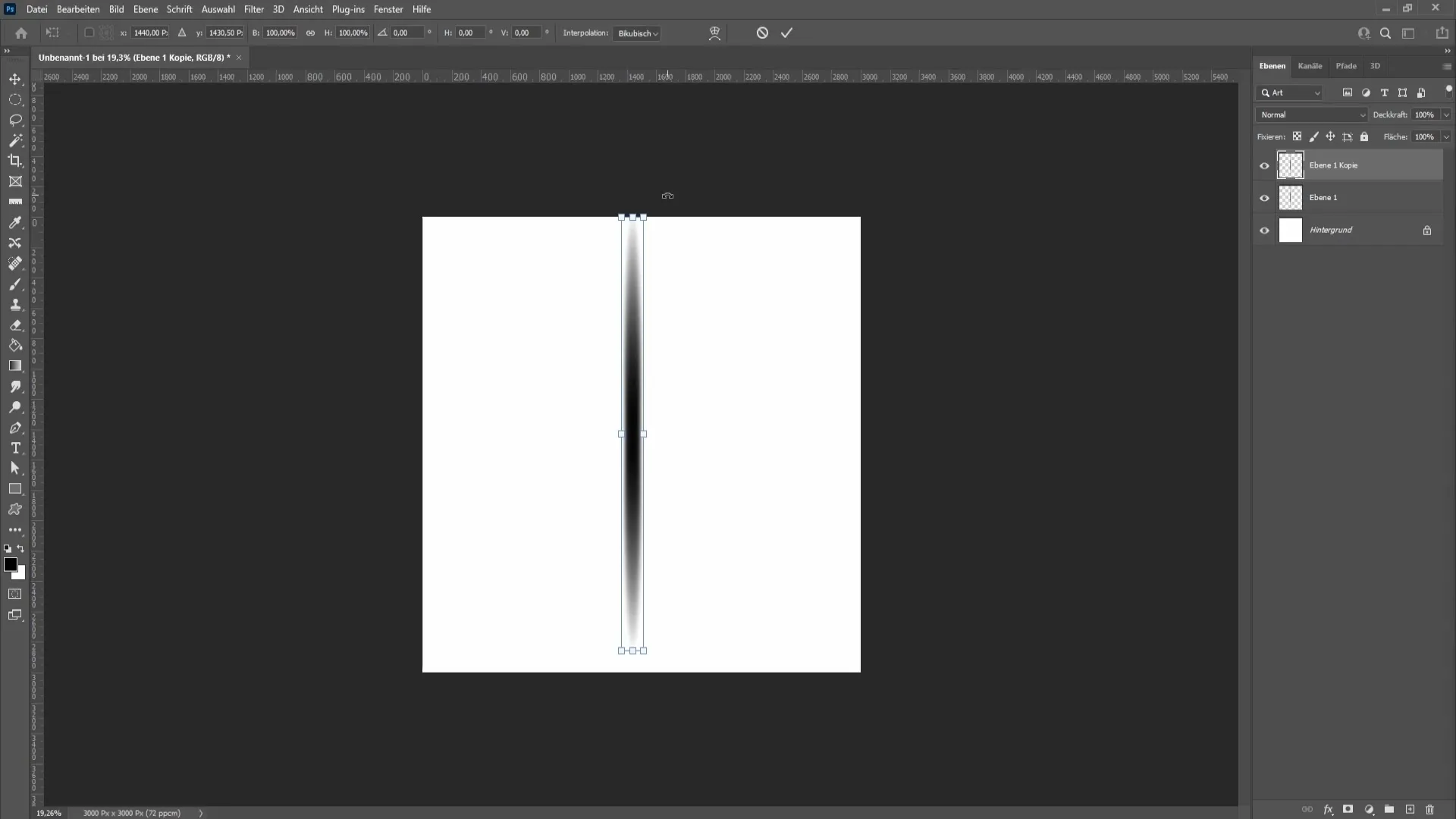
Turpmākas transformācijas
Atkal atlasiet apakšējo slāni un nedaudz velciet to, lai optimizētu izlīdzināšanu. Atkārtojiet šo procesu, lai izveidotu vēl vienu augšējā slāņa kopiju un mainītu rotāciju uz 45 grādiem. Vēlreiz pārveidojiet slāni, saglabājot proporcijas, un pielāgojiet pēc vajadzības.
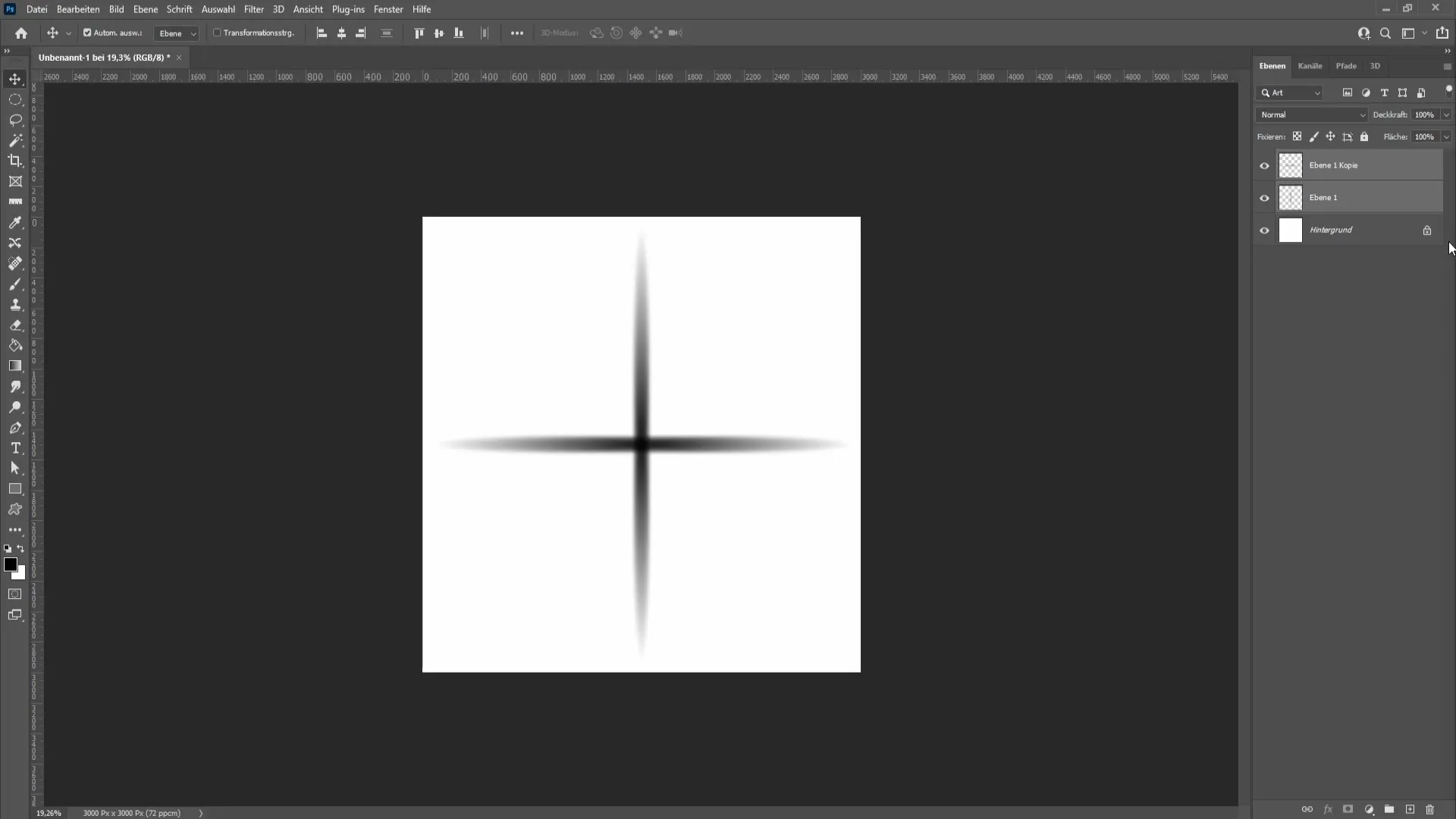
Izveidojiet mirdzuma otu
Izveidojiet jaunu slāni un izmantojiet mīkstu otu ar 0 % cietību. Noklikšķiniet uz vietas, kur vēlaties izvietot dzirksteļu centru. Jūs jau esat izveidojis dzirksteļu efektu. Tagad ir pienācis laiks saglabāt šo efektu kā otu. Dodieties uz "Edit" (rediģēt) un pēc tam uz "Set brush preset" (iestatīt iepriekš iestatītu otu). Piešķiriet nosaukumu, piemēram, "Sparkle Video", un apstipriniet savu izvēli.
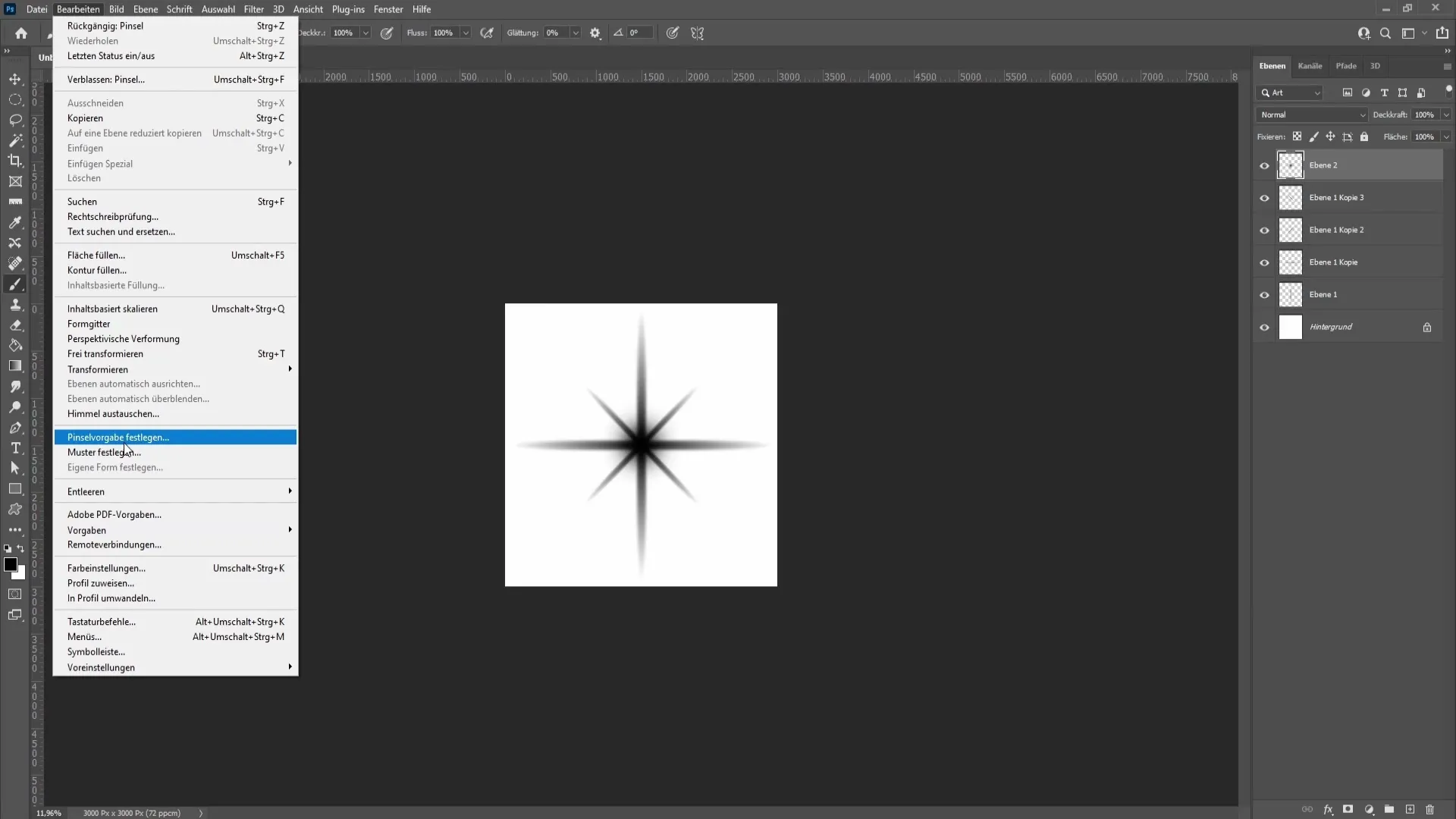
Piemērojiet un optimizējiet dzirksteles
Lai redzētu, kā izskatās jūsu jaunā ota, izveidojiet jaunu slāni un uzzīmējiet melnas krāsas apgabalu. Tagad uz šī slāņa ar baltu otu uzzīmējiet dažas dzirksteles. Lai uzlabotu kopējo izskatu, varat izsaukt aizpildīšanas opcijas un pievienot mirdzumu ārpusē. Izmēģiniet dažādus spīduma necaurredzamības un lieluma iestatījumus, lai panāktu vislabāko efektu.
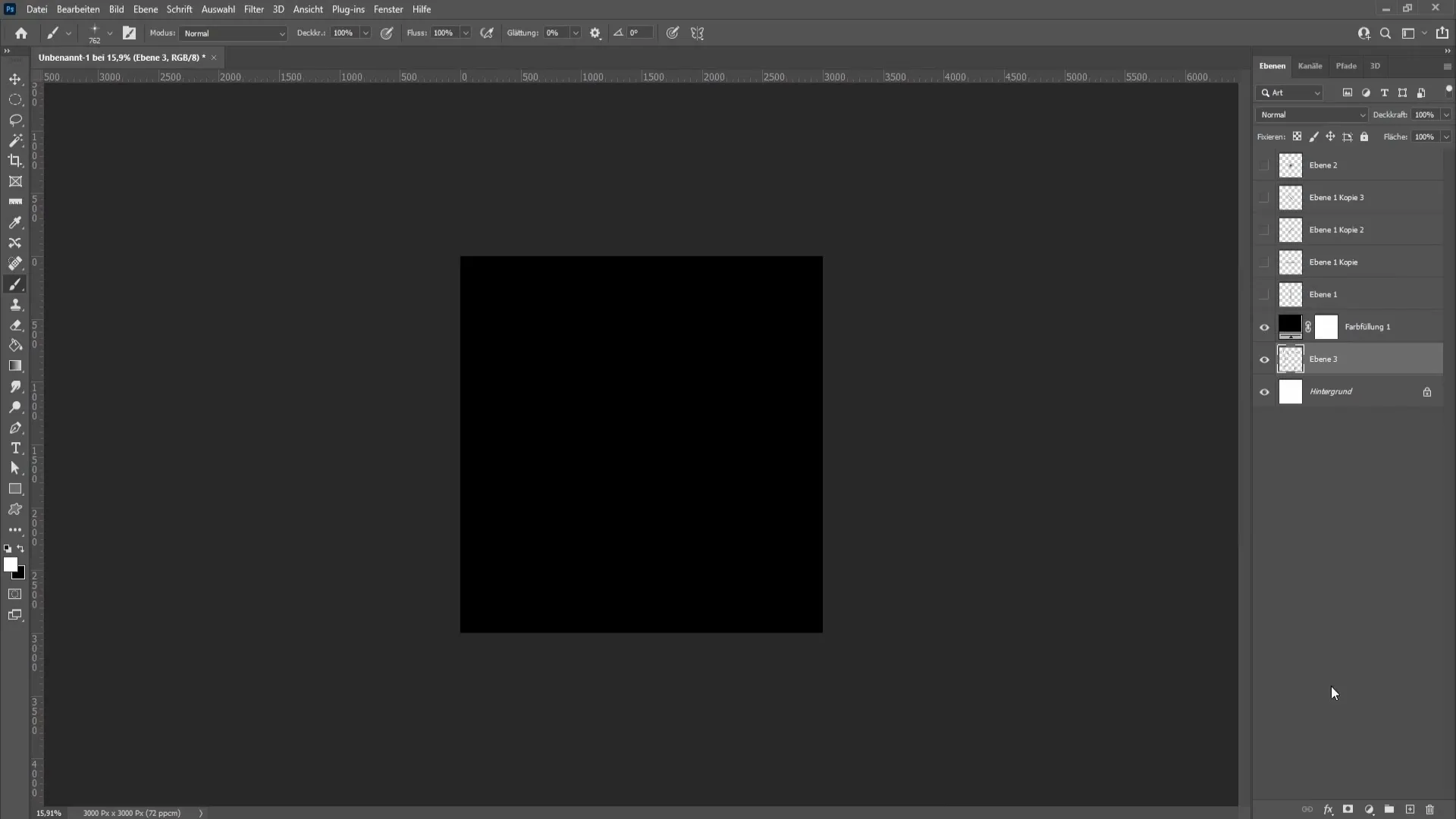
Apdare un salīdzināšana
Atvēliet laiku, lai pārbaudītu savu mirdzumu izskatu - gan ar mirdzumu, gan bez tā. Varat pielāgot efektus, lai sasniegtu vēlamo rezultātu.
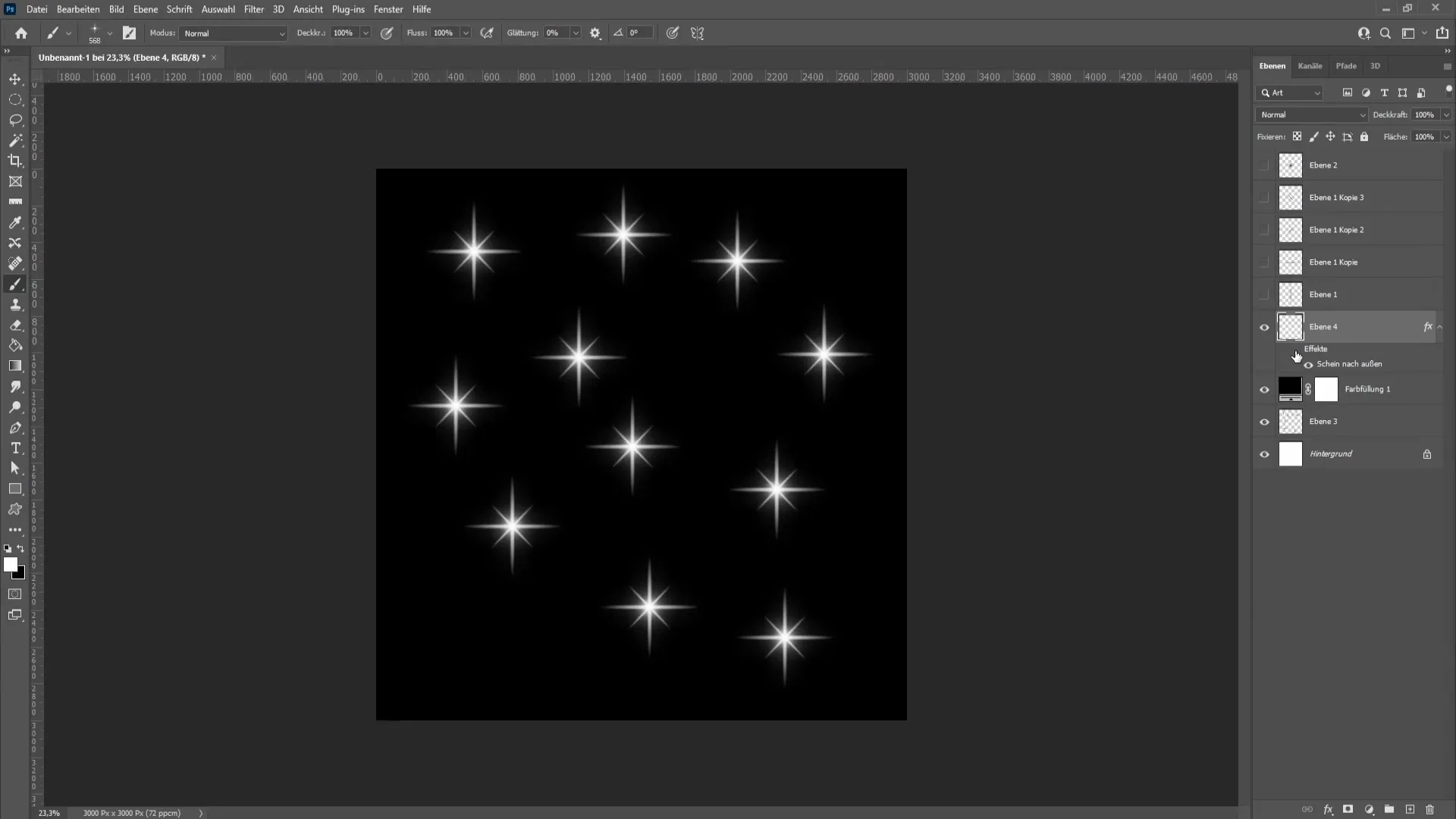
Kopsavilkums
Šajā pamācībā jūs uzzinājāt, kā Photoshop programmā izveidot reālistiskas mirdzuma otas. Sākot ar pareizā rīka izvēli un beidzot ar filtru piemērošanu un otu saglabāšanu, jūs esat izgājuši visus nepieciešamos soļus, lai radītu satriecošus efektus.
BIEŽĀK UZDOTIE JAUTĀJUMI
Kā es varu pielāgot dzirksteļu lielumu?Dzirksteļu lielumu var mainīt, mainot slāņa mērogošanu, vienlaikus pārveidojot un turot nospiestu taustiņu Shift, lai saglabātu proporcijas.
Vai dzirksteles var izmantot citos projektos?Jā, tiklīdz esat saglabājis dzirksteles kā otu, varat tās izmantot visos turpmākajos Photoshop projektos.
Vai ir veids, kā padarīt dzirksteles krāsainas?jā, strādājot ar otu, varat mainīt priekšplāna krāsu, lai radītu krāsainas dzirksteles.


